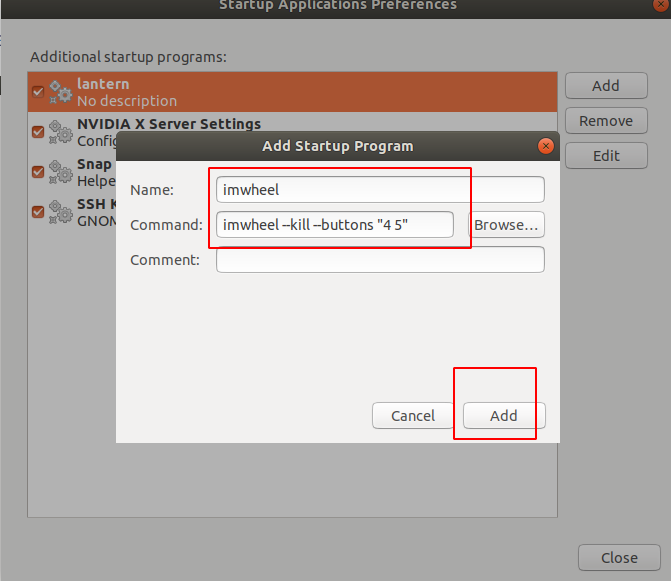环境:Ubuntu 18.04
Ubuntu 的 Setting 中,并没有对鼠标滚轮配置的地方。但是 Ubuntu 的鼠标滚轮是纯天然的慢啊,特别是在浏览网页的时候,滚啊滚啊,滚了大半天页面才滚了一丢丢。
因此利用 imwheel 来设置鼠标滚轮。
安装
imwheel 安装很简单,执行下面的命令安装即可:
sudo apt-get install imwheel
配置
在当前用户的 home 目录中,新增 .imwheelrc 文件:
vim .imwheelrc
文件中的内容如下:
".*"None, Up, Button4, 3None, Down, Button5, 3Control_L, Up, Control_L|Button4Control_L, Down, Control_L|Button5Shift_L, Up, Shift_L|Button4Shift_L, Down, Shift_L|Button5
第 1 行用于表示 imwheel 将应用于那些程序,".*" 表示将 imwheel 应用于所有的地方。
“3” at the end of lines two and three represent the number of lines to scroll (“3” should be default) - modify this number to suit your needs. Once you’re done, save the file.
第 2~3 行最后的数字 3 表示滚轮每滚一次会滚多少行。根据你的需要来更改这个数字即可。
第 4~7 行,表示使 Ctrl / Shift + 滚轮上下滚动功能生效,一般用于如网页缩放、图片缩放等等。这四行内容不用更改什么内容。
运行
执行下面的命令运行 imwheel:
imwheel --kill
—kill 参数是为了将其它 imwheel 运行实例结束掉,确保不会相互干扰。
需要注意的是,如果你的鼠标有返回键和前进键,请运行下面的命令,否则鼠标的这两个键将无法使用。
imwheel --kill --buttons "4 5"
配置 Startup
为了让 imwheel 每次启动系统的时候都自动运行,需要设置 startup。
在 Ubuntu 中搜索 startup,点击 Add 按钮添加
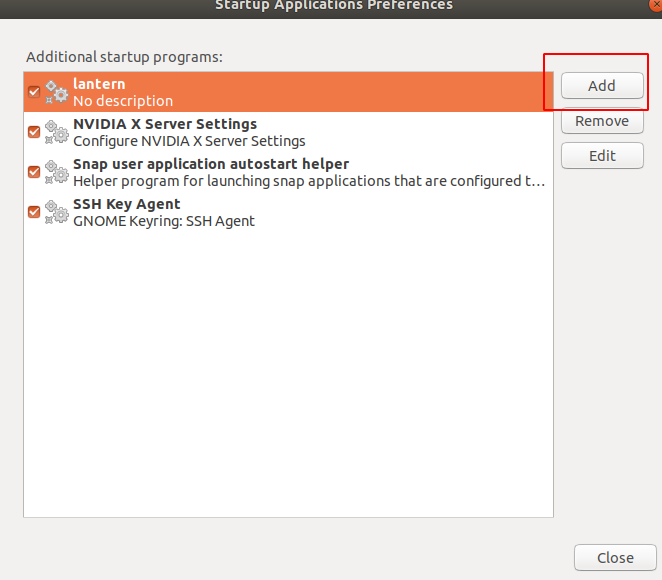
由于我的鼠标是有返回键和前进键的,所以按照截图中的设置进行配置。如果鼠标没有返回键和前进键的话,Command 中输入 imwheel --kill 即可。最后点击 Add 按钮进行添加即可。